
Macでスクリーンショットを撮るときのノウハウ記事をまとめました。
基本的な使い方から、応用的な使い方、困ったときの対処法などです。
おすすめのスクリーンショット用アプリも紹介しています。
- ① Mac標準のスクリーンショット機能
- Macのスクリーンショットの基本をおさえる
- Macでスクリーンショットを印刷する方法を2つ紹介
- Macのスクリーンショットをトリミング(切り取り)する方法
- Macでスクリーンショットを撮って編集する方法
- Macのスクリーンショットをクリップボードに保存して貼り付けに使う方法
- スクリーンショットをウィンドウ単位で撮る方法
- Macのスクリーンショットを純正「写真」アプリに保存する方法
- Macのスクリーンショットをjpegやpdf等で保存する方法
- スクリーンショットの保存先やファイル形式を変更する方法
- Macのスクリーンショットのキーボードショートカットを変更する方法
- Macのスクリーンショットの保存先が不明なときの調べ方
- Macのスクリーンショット機能で設定できる項目を紹介
- Macでスクリーンショットができないときの症状別の解決方法
- ② Macのスクリーンショットの応用的な使い方
- 記事一覧
① Mac標準のスクリーンショット機能
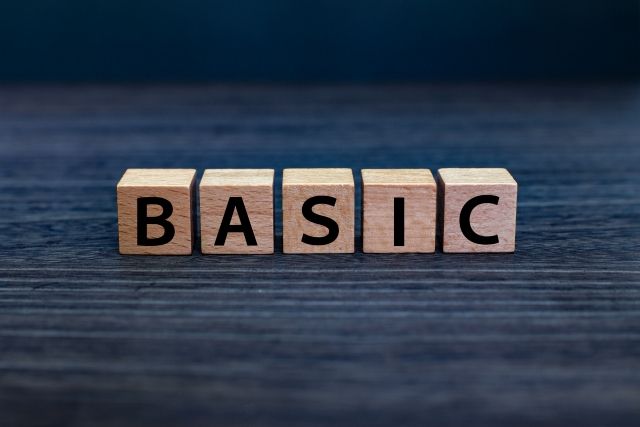
Macのスクリーンショットの基本をおさえる
Macのスクリーンショット機能はいろいろとできることがあって、初見では正直わかりにくいと思います。
そこで、まずは基本となる大まかな流れをつかんで、必要に応じて細かい機能を覚えることをおすすめします。
ということで、このページではMacのスクリーンショットの基本をフローチャートや図解を使いながらわかりやすく解説しています。

Macでスクリーンショットを印刷する方法を2つ紹介
Macでスクリーンショットを撮ったあとに印刷する方法を2つ紹介します。
通常はファイル保存してから印刷しますが、ファイル保存せずに印刷することもできます。

Macのスクリーンショットをトリミング(切り取り)する方法
スクリーンショットで、画面の一部だけをトリミング(切り出し)する方法を紹介します。
2つの方法の図解、メリット・デメリットの比較を行っています。

Macでスクリーンショットを撮って編集する方法
Macでスクリーンショットを撮ったあとに編集する方法を3つ紹介します。
通常はファイル保存してから編集しますが、ファイル保存せずに、いきなり編集することもできます。

Macのスクリーンショットをクリップボードに保存して貼り付けに使う方法
Macでスクリーンショットを撮って、その内容を他のアプリで使いたいときがあります。
いったん画像ファイルに保存しなくても、直接クリップボードにコピーして、他のアプリでペーストする方法を紹介します。
また、クリップボードの内容を確認する方法も紹介します。

スクリーンショットをウィンドウ単位で撮る方法
Macのスクリーンショット機能で、特定のウィンドウを撮影する方法を紹介します。
その際に、余白・影付きのオン・オフも選択できます。
Macの標準機能を使う他に、ターミナルでコマンドを使う方法、アプリを使う方法を紹介しています。
各方法の具体的な手順の他に、メリット・デメリットもあわせて説明しています。

Macのスクリーンショットを純正「写真」アプリに保存する方法
Macでスクリーンショットを撮った直後に、純正アプリ「写真」にスクショ画像を送る方法を紹介します。

Macのスクリーンショットをjpegやpdf等で保存する方法
Macのスクリーンショットを撮ると、デフォルトではPNG形式でデスクトップに保存されます。
このページでは、Mac純正アプリの「ターミナル」を使い、JPEG・PDFやその他の画像形式に変更する方法、もとに戻す方法、さらに現在の画像形式を調べる方法をくわしく説明します。

スクリーンショットの保存先やファイル形式を変更する方法
Macのスクリーンショットを撮るときに、デフォルトのファイルの保存先やファイル形式の変更方法を紹介しています。
Mac標準機能で設定・ターミナルでコマンドで設定・アプリを使って設定、以上3種類のメリット・デメリットもあわせて、具体的な手順を図解入りで紹介します。

Macのスクリーンショットのキーボードショートカットを変更する方法
Macのスクリーンショットのキーボードショートカットを変更する手順を図解入りで詳しく説明しています。
「キーボードショートカットが使いづらい!」と思ったときには、参考にしてみてください。

Macのスクリーンショットの保存先が不明なときの調べ方
Macでスクリーンショットを撮ると、デフォルトの設定だとデスクトップに画像ファイルが保存されます。
ファイルが保存されず見当たらない場合の調べ方を紹介します。

Macのスクリーンショット機能で設定できる項目を紹介
Macのスクリーンショット機能で設定できる項目を紹介します。
画面から設定する方法と、ターミナルでコマンド入力する方法の2つがあります。

Macでスクリーンショットができないときの症状別の解決方法
Macでスクリーンショットが撮れないときの対解決方法を、症状のパータン別に紹介します。
たとえば、スクショを撮ったときに音が出るか・出ないか、といった症状から切り分けていきます。

② Macのスクリーンショットの応用的な使い方
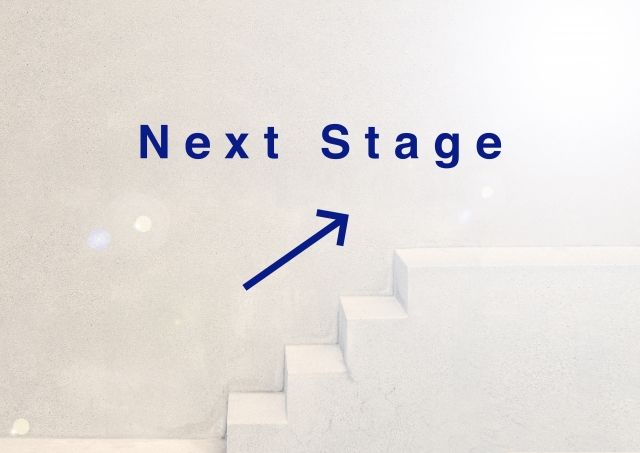
縦に長い画面でも全画面のスクリーンショットを撮る方法
Macの標準のスクリーンショット機能では、画面に表示されている範囲のみ撮影されます。
ということは、WEBページやエクセルの表などスクロールが必要な縦に長い画面は保存ができません。
ここでは、SafariやGoogle ChromeなどのWEBブラウザや、エクセルなどの一般のアプリでも全画面のスクリーンショットを取る方法を紹介しています。

アプリ「InstantShot!」で、一定間隔でスクリーンショットを撮ってクラウドにアップロード
一定時間ごとにスクリーンショットを撮って、iCloudやDropBoxなどのクラウドサービスにアップロードできるアプリの紹介です。
時間が長くかかる処理の監視や、サーバの定期監視などに使えるのではと思います。

Macのスクリーンショトを禁止する方法
Macでスクリーンショットの撮影や録画を禁止する方法を紹介します。
学校や職場などでセキュリティのためにスクリーンショットを禁止したいときに参考にしてください。

記事一覧
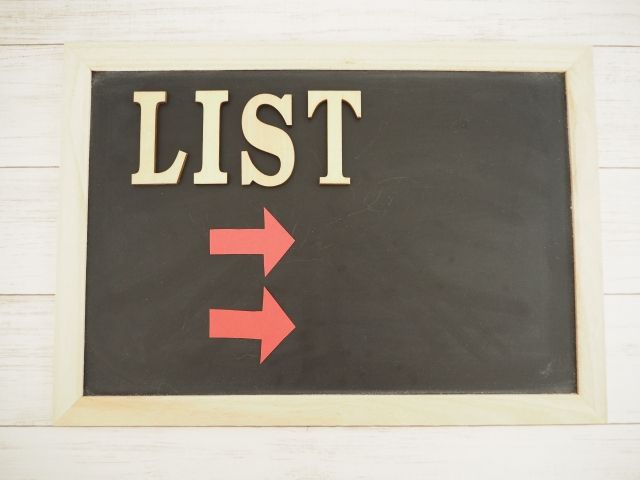
① Mac標準のスクリーンショット機能
② Macのスクリーンショットの応用的な使い方




コメント